
Transição perfeita: Como transferir mensagens do iPhone para o Android

Mudar de uma plataforma móvel para outra, como trocar de um iPhone por um dispositivo Android , pode às vezes representar um desafio enorme, especialmente quando se trata de preservar suas preciosas mensagens de texto. Neste guia, forneceremos vários métodos para transferir mensagens do iPhone para Android . Seja para migrar pela primeira vez ou simplesmente para mover seu histórico de SMS, nós temos a solução. Vamos analisar esses 8 métodos eficazes.
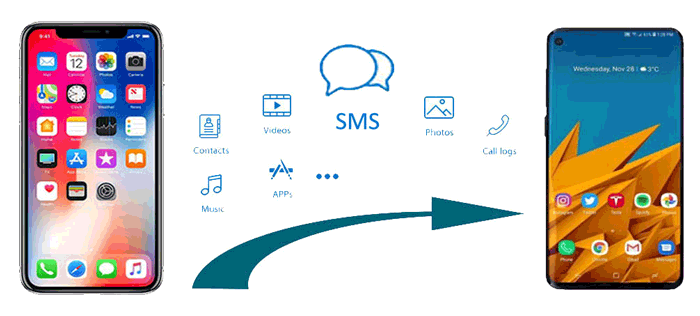
As mensagens são, sem dúvida, um dos arquivos mais importantes em nossos celulares. Portanto, ao migrar do iPhone para Android , você também vai querer transferir suas mensagens. Com foco na transferência de dados de um telefone para outro, Coolmuster Mobile Transfer é o mais profissional.
É um aplicativo de transferência de dados que nunca vai te decepcionar nas transferências de telefone para telefone. Ele não só transfere mensagens, mas também contatos, vídeos, fotos, livros e muito mais. Mas não só isso, ele não altera a qualidade dos seus arquivos. Você não precisa esperar horas para transferir as mensagens do seu iPhone para um Android . Basta um clique. Além disso, é amplamente compatível com a maioria das gerações de iPhone, iPad, iPod, Samsung, TCL, Honor, OPPO, Vivo, OnePlus, Xiaomi, realme, Tecno, itel, ZTE, Motorola e muito mais.
Principais recursos do Coolmuster Mobile Transfer :
Veja como transferir mensagens do iPhone para Android de forma fácil e rápida usando Coolmuster Mobile Transfer :
01 Baixe e instale o aplicativo Coolmuster Mobile Transfer no seu computador. Ele é compatível com Windows e Mac .
02 Após a conclusão, inicie-o. Em seguida, clique em Transferência Móvel . Conecte os dois telefones ao PC via cabos USB. Toque em Confiar no iPhone e ative a Depuração USB no Android .

03 Certifique-se de que o iPhone esteja na posição Source . Caso contrário, clique em Flip para alterá-la.

04 Clique em Mensagens de texto e pressione o botão Iniciar cópia para transferir as mensagens do iPhone para Android .

Aqui está o guia em vídeo (cerca de 2 minutos):
Nesta parte, apresentamos três aplicativos de terceiros para ajudar você a transferir mensagens do iPhone para Android .
Transferir mensagens do iPhone para Android usando o aplicativo iSMS2droid é um processo manual que envolve exportar suas mensagens do iPhone , convertê-las para um formato compatível e, em seguida, importá-las para o seu dispositivo Android . Aqui estão os passos para transferir iMessages para Android :
Passo 1. Conecte seu iPhone ao computador por meio de um cabo USB. Abra o app iTunes .
Passo 2. Clique no ícone do iPhone e vá para Resumo .
Etapa 3. Agora, toque na opção Fazer backup agora em Fazer backup e restaurar manualmente .

Etapa 1. Baixe e instale o aplicativo iSMS2droid no telefone.
Passo 2. Abra o programa e clique na opção Importar Mensagens na interface principal. Siga as instruções na tela para continuar.
Etapa 3. Selecione o backup do SMS que foi baixado para o seu computador.
Passo 4. Clique na opção IMPORTAR TUDO .

O aplicativo SMS Backup and Restore é uma ferramenta que permite fazer backup dos seus registros de chamadas e mensagens MMS e SMS salvos no seu telefone. Além disso, permite restaurar registros de chamadas e mensagens do seu backup já existente. Para transferir mensagens com rapidez e facilidade, siga os passos abaixo:
Passo 1. Baixe o aplicativo no seu celular Android e no iPhone e instale-o. Depois, abra-o nos dois dispositivos e prossiga para os próximos passos.
Passo 2. No iPhone, abra o aplicativo e toque no símbolo de Backup . Você será solicitado a selecionar os arquivos dos quais deseja fazer backup. Selecione Mensagens neste caso e clique em OK .

Passo 3. Agora, abra o aplicativo SMS Backup & Restore no Android e clique em "Restaurar" . Suas mensagens serão restauradas para o seu novo Android .
O Move to iOS é um aplicativo desenvolvido pela Apple que simplifica o processo de troca de um iPhone por um dispositivo Android . Este aplicativo foi projetado para ajudar os usuários a transferir facilmente vários tipos de dados, incluindo mensagens, contatos, fotos, vídeos, favoritos da web e muito mais, do iPhone antigo para o novo smartphone ou tablet Android . ( O Move to iOS não está funcionando ? Clique aqui para encontrar soluções. )
Veja como transferir mensagens do iPhone para Android usando o Move to iOS :
Passo 1. Baixe e instale o aplicativo Move to iOS da Google Play Store no seu celular Android . Certifique-se de que a bateria do seu dispositivo Android esteja carregada o suficiente.
Passo 2. Ligue o seu iPhone e inicie o processo de configuração. Ao chegar à tela Aplicativos e Dados , selecione a opção "Mover Dados do Android .

Etapa 3. Abra o aplicativo Mover para iOS no seu dispositivo Android e toque no botão Continuar e concorde com os termos e condições.
Passo 4. No seu iPhone, toque em Continuar e aguarde pacientemente o aparecimento de um código.
Etapa 5. Insira o código fornecido do seu iPhone no seu dispositivo Android para estabelecer uma conexão segura entre os dois dispositivos.

Passo 6. No seu dispositivo Android , selecione os dados específicos que deseja transferir e clique em Continuar . Aguarde um pouco para que o processo de transferência seja concluído.
Felizmente, tanto a Apple quanto Android oferecem métodos oficiais para ajudar você a fazer a transição do iOS para Android sem problemas. Nesta seção, apresentaremos os métodos oficiais da Samsung, LG e Huawei para fazer isso.
Se você quer saber como transferir mensagens de texto para Android , como um Samsung Galaxy, a ferramenta Smart Switch é uma boa opção. É um aplicativo eficiente para transferir suas mensagens do seu iPhone para o seu celular Samsung . Antes de iniciar o processo, você precisa confirmar se os dois dispositivos estão totalmente carregados e desativar a verificação em duas etapas para sua Conta Apple e o iMessage no seu dispositivo iOS . Depois disso, você está pronto para começar. Veja como transferir mensagens de texto do iPhone para Android usando o Smart Switch:
Etapa 1. Baixe o aplicativo Smart Switch no dispositivo Samsung e abra-o após a instalação bem-sucedida.
Passo 2. Após abrir o aplicativo, você será solicitado a enviar ou receber dados. Selecione a opção "Receber dados" . Em seguida, será solicitado que você escolha "Usar cabo" ou "Sem fio" . Ambas as opções funcionam.
Passo 3. Se quiser usar Wi-Fi, basta selecionar todos os arquivos que deseja mover do dispositivo iOS . Nesse caso, selecione Mensagens ou SMS .
Passo 4. Se quiser usar um cabo, basta conectar os dois dispositivos e clicar na opção "Confiar" no seu dispositivo iOS . Você receberá uma mensagem no seu celular Samsung notificando que o dispositivo está sendo vinculado ao iPhone. Aguarde até que o dispositivo Samsung tenha verificado completamente os dados do seu iPhone.
Passo 5. Em seguida, selecione os tipos de arquivo que deseja importar. Feito isso, clique na seta " Transferir ".

Se você estiver trocando seu iPhone por um celular Huawei, pode transferir seus dados usando o aplicativo oficial da Huawei, o Phone Clone. Este aplicativo oferece uma maneira fácil para proprietários de Huawei transferirem suas mensagens do iPhone atual para o novo celular Huawei Android . ( Este artigo reúne soluções de problemas comuns do Phone Clone , que podem ser úteis para você. )
Aqui estão os passos:
Passo 1. Baixe o aplicativo Phone Clone em ambos os dispositivos. No iPhone, toque na opção " Conectar Novo Telefone" e, no telefone Huawei, na opção "Este é o novo telefone" .
Passo 2. Em seguida, permita o acesso em ambos os dispositivos. Um código QR aparecerá no novo telefone Huawei. Usando seu iPhone antigo, escaneie este código QR para conectar os dois dispositivos.
Etapa 3. Escolha as mensagens que deseja transferir, toque na opção Transferir e aguarde até que o processo seja concluído.

Seu novo aparelho é LG? Se sim, você tem um aplicativo prático que pode copiar seus arquivos facilmente. Existe um aplicativo oficial da LG, conhecido como LG Mobile Switch, que poupa os usuários da LG do incômodo de transferir arquivos. Veja abaixo os passos para transferir mensagens de texto do iPhone para Android usando o LG Mobile Switch:
Passo 1. Baixe o aplicativo LG Mobile Switch em ambos os dispositivos. Após instalar o aplicativo, abra-o e selecione a opção "Usar cabo" nas opções listadas.
Passo 2. Conecte os dois dispositivos usando o cabo USB. Use o USB OTG no dispositivo LG. Mas isso só funcionará se o iPhone tiver iOS 7 ou posterior.
Etapa 3. Depois que os dois dispositivos estiverem conectados com sucesso, toque na opção Confiar no seu iPhone e o aplicativo LG Mobile Switch será iniciado automaticamente.
Passo 4. Toque na opção Enviar no iPhone e na opção Receber no dispositivo LG.
Passo 5. Selecione todos os textos que deseja transferir. Aguarde a conclusão do processo de transferência e reinicie o seu celular LG. Suas mensagens SMS serão transferidas com sucesso para o novo celular LG Android .

Outro método que você deve considerar é transferir suas mensagens do seu iPhone antigo para um telefone Android por meio de um cartão SIM. No entanto, essa técnica não garante a transferência completa do seu SMS, já que o iPhone normalmente salva suas mensagens no armazenamento interno por padrão, em vez do cartão SD/SIM externo. No entanto, se suas mensagens estiverem armazenadas no seu cartão SIM, você pode tentar essa técnica para movê-las para o seu telefone Android . Veja como transferir mensagens de texto do iPhone para Android via cartão SIM:
Passo 1. Remova o cartão SD/SIM do dispositivo iOS antigo. Insira-o no telefone Android e reinicie- Android .
Etapa 2. Você será solicitado a confirmar o processo de transferência.
Passo 3. Clique na opção Importar para confirmar. Todos os SMS salvos no cartão SD/SIM serão movidos automaticamente para o seu celular Android .

Como transferir mensagens de texto do iPhone para Android ? É assim que se faz. Não é um processo complexo, mas sim tranquilo se você usar as técnicas certas. No entanto, a solução mais fácil que recomendamos é Coolmuster Mobile Transfer . Ele funciona da melhor forma para garantir que as mensagens do seu iPhone sejam transferidas para o seu novo Android sem perda de qualidade.
Artigos relacionados:
3 métodos fáceis para transferir do iPhone para Android
Transfira mensagens do iCloud para Android com 2 métodos fáceis
9 maneiras de corrigir mensagens que não foram transferidas para o novo iPhone 15 Pro/15
[4 maneiras] Como transferir mensagens do iPhone para Mac facilmente?

 Transferência de telefone para telefone
Transferência de telefone para telefone
 Transição perfeita: Como transferir mensagens do iPhone para o Android
Transição perfeita: Como transferir mensagens do iPhone para o Android





